
时间:2021-07-10 00:02:56 来源:www.win10xitong.com 作者:win10
小编在电脑维修店碰到一位用户抱着他的电脑去维修,他的操作系统遇到了win10系统显示未插入扬声器耳机的问题,对于不了解系统的网友就不知道win10系统显示未插入扬声器耳机的问题该如何处理,要是你想自动动手来解决这个win10系统显示未插入扬声器耳机的问题,直接用下面这个步骤:1、打开电脑中的控制面板,然后点击【硬件和声音】。2、然后点击下方的【Realtek高清晰音频管理器】就彻底解决这个问题了。win10系统显示未插入扬声器耳机问题下面我们一起来看看它的方法介绍。
今日小编推荐系统下载:雨林木风Win10纯净版
win10系统显示音箱耳机没插上怎么办?
1.打开电脑中的控制面板,然后单击[硬件和声音]。
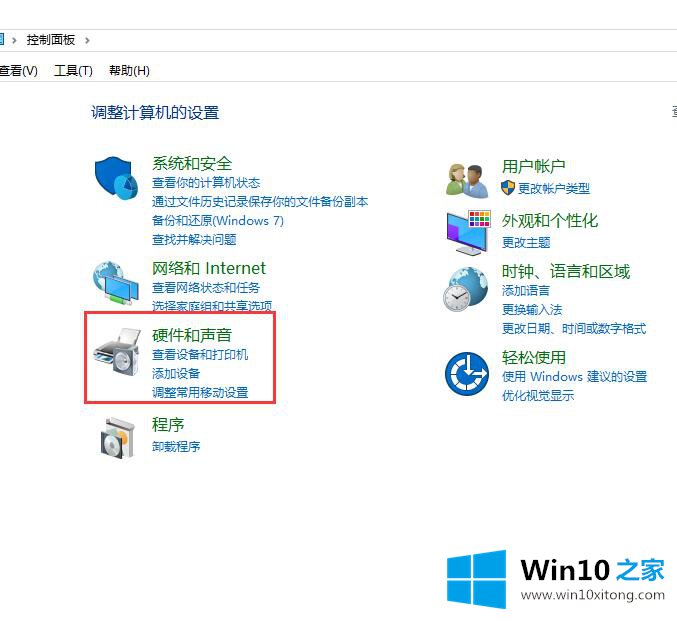
2.然后单击下面的[Realtek高清音频管理器]。
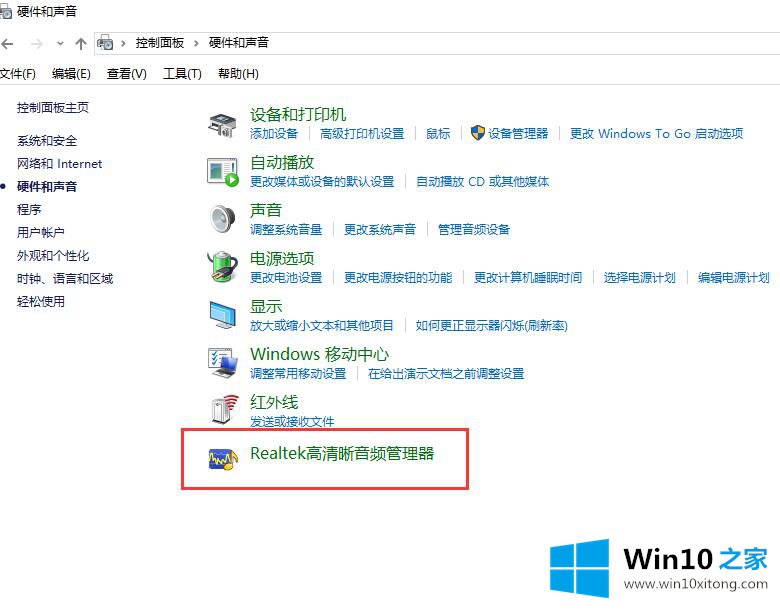
3.然后点击右边的文件夹,设置如下图,然后点击确定。
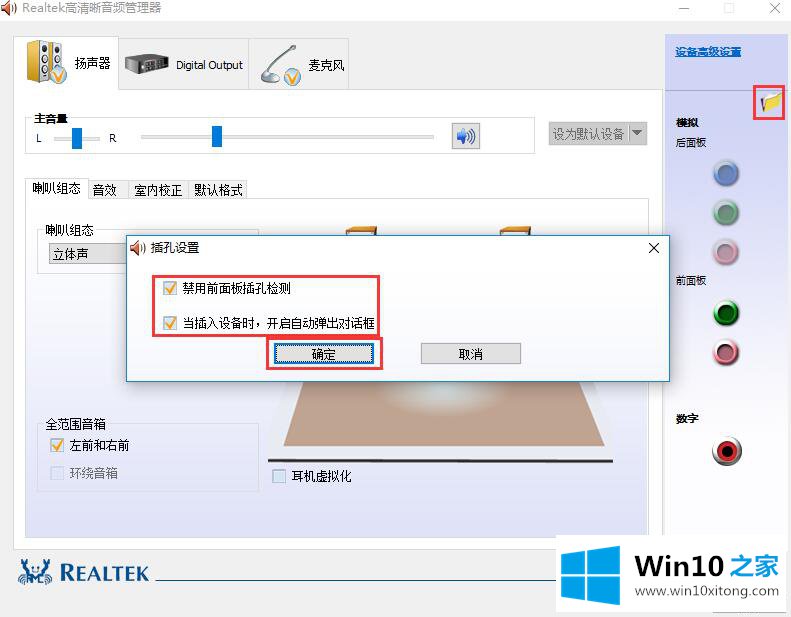
以上的内容已经非常详细的说了win10系统显示未插入扬声器耳机的方法介绍,很简单的几个设置就可以解决win10系统显示未插入扬声器耳机的问题,还没有学会的网友可以再多阅读几次上面的内容,按照方法一步一步的做,就可以解决的。最后希望多多支持本站。